подскажите, как в win 7 отменить сообщение о разрешении изменения для одной программы, в настройках ее я указал, запускать всегда от администратора, при запуске выпадает вопрос о допуске ее к возможностям изменения. нашел, как отменить это сообщение полностью, но этот вариант не подходит, требуется только, что бы именно эта программа не выдавала сообщение
Михаил Цыцерев
Отключить UAC контроль, больше никак.
Анастасия Холина
Пуск—> в строке поиска набери UAC (или маленькими) —>отключи его и сохрани изменения (Да)
Сергей Котляров
пуск-панель инструментов-учетные записи пользователей -изменение параметров контроля учетных записей
Источник: sprashivalka.com
Как отключить контроль учетных записей UAC Windows 10
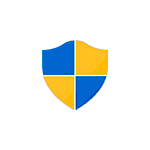
Как отключить уведомление — Разрешить следующей программе внести изменения на этом компьютере
Контроль учетных записей или UAC в Windows 10 уведомляет вас при запуске программ или выполнении действий, которые требуют права администратора на компьютере (что обычно означает, что программа или действие приведет к изменению системных настроек или файлов). Сделано это с целью защитить вас от потенциально опасных действий и запуска ПО, которое может нанести вред компьютеру.
- Отключение контроля учетных записей в панели управления Windows 10
- Изменение параметров UAC в редакторе реестра
- Отключение UAC в командной строке
- Как отключить контроль учетных записей в редакторе локальной групповой политики
- Видео инструкция
Как отключить контроль учетных записей в панели управления Windows 10
- Откройте панель управления, для этого можно использовать поиск в панели задач или нажать клавиши Win+R, ввести control и нажать Enter. А можно сразу перейти к 4-му шагу, нажав Win+R и введя UserAccountControlSettings
- В панели управления вверху справа в поле «Просмотр» вместо «Категории» установите «Значки», а затем откройте пункт «Учетные записи пользователей».
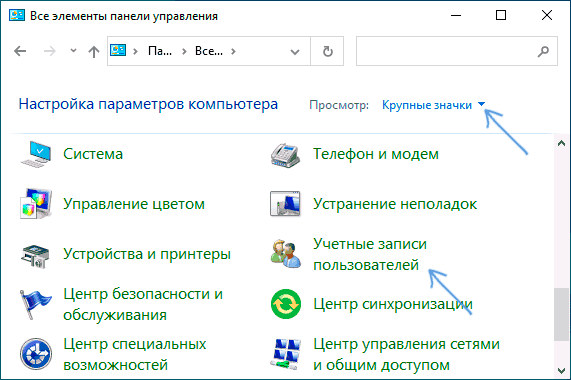
- В следующем окне нажмите «Изменить параметры контроля учетных записей».
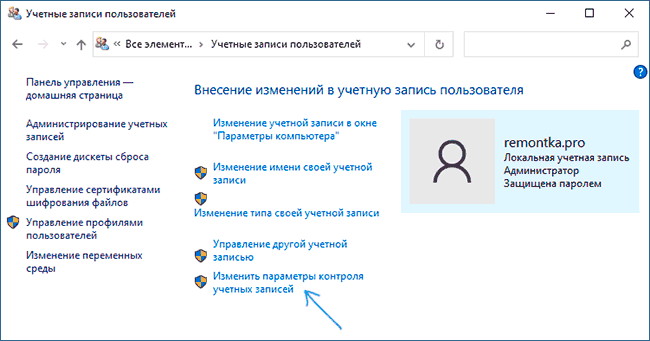
- Далее вы можете вручную задать параметры UAC или отключить контроль учетных записей Windows 10, достаточно выбрать один из вариантов настроек работы UAC, каждый из которых пояснён далее.
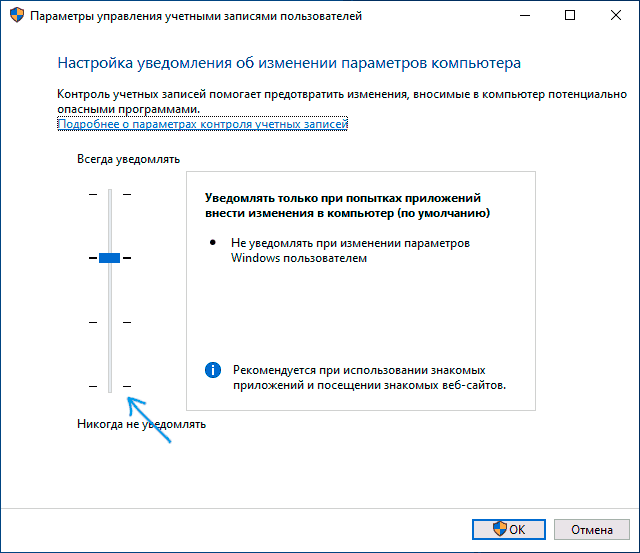
Возможные варианты настроек контроля учетных записей в панели управления от верхнего к нижнему:
- Всегда уведомлять, когда приложения пытаются установить программное обеспечение или при изменении параметров компьютера — самый безопасный вариант, при любом своем действии, которое может что-то изменить, а также при действиях сторонних программ вы будете получать уведомление об этом. Обычные пользователи (не администраторы) должны будут ввести пароль для подтверждения действия.
- Уведомлять только при попытках приложений внести изменения в компьютер — этот параметр установлен в Windows 10 по умолчанию. Он означает, что контролируются только действия программ, но не действия пользователя.
- Уведомлять только при попытках приложений внести изменения в компьютер (не затемнять рабочий стол). Отличие от предыдущего пункта в том, что рабочий стол не затемняется и не блокируется, что в некоторых случаях (вирусы, трояны) может быть угрозой безопасности.
- Не уведомлять меня — UAC отключен и не уведомляет о каких-либо изменениях в параметрах компьютера, инициированных вами или программами.
Если вы решили отключить контроль учетных записей Windows 10, что является совсем не безопасной практикой, в дальнейшем следует быть очень внимательным, поскольку все программы будут иметь к системе тот же доступ, что и вы, в то время как контроль учетных записей не сообщит, если какая-то из них может повлиять на работу системы. Иными словами, если причина отключения UAC только в том, что он «мешает», я настойчиво рекомендую включить его обратно.
Изменение параметров контроля учетных записей в редакторе реестра
Отключение UAC и выбор любого из четырех вариантов работы контроля учетных записей Windows 10 возможен и с помощью редактора реестра (чтобы запустить его нажмите Win+R на клавиатуре и введите regedit).
Параметры работы UAC определяются тремя ключами реестра, находящимися в разделе
HKEY_LOCAL_MACHINESOFTWAREMicrosoftWindowsCurrentVersionPoliciesSystem

Перейдите в этот раздел и найдите следующие параметры DWORD в правой части окна: PromptOnSecureDesktop, EnableLUA, ConsentPromptBehaviorAdmin. Для полного отключения контроля учетных записей достаточно изменить значение параметра EnableLUA на 0 (ноль), закрыть редактор реестра и перезагрузить компьютер.
Однако, когда вы меняете параметры UAC в панели управления, сама Windows 10 оперирует тремя параметрами одновременно и делает это несколько иначе (хотя предыдущий метод проще и быстрее). Далее привожу значения каждого из ключей PromptOnSecureDesktop, EnableLUA, ConsentPromptBehaviorAdmin в том порядке, как они указаны для разных вариантов оповещений контроля учетных записей.
- Всегда уведомлять — 1, 1, 2 соответственно.
- Уведомлять при попытках приложений изменить параметры (значения по умолчанию) — 1, 1, 5.
- Уведомлять без затемнения экрана — 0, 1, 5.
- Отключить UAC и не уведомлять — 0, 1, 0.
Отключение UAC в командной строке
Быстрый способ полностью отключить контроль учетных записей — использовать командную строку, для этого:
- Запустите командную строку от имени администратора, в Windows 10 для этого можно начать вводить «Командная строка» в поиск на панели задач, а когда найдется нужный результат — либо нажать по нему правой кнопкой мыши и выбрать нужный пункт меню, либо выбрать «Запуск от имени администратора» в панели справа.
- Введите команду (нажав Enter после ввода)
reg ADD HKLMSOFTWAREMicrosoftWindowsCurrentVersionPoliciesSystem /v EnableLUA /t REG_DWORD /d 0 /f
По своей сути этот метод является вариантом способа с редактором реестра, который описан выше: просто нужный параметр изменяется с помощью указанной команды.
Как отключить контроль учетных записей UAC в редакторе локальной групповой политики Windows 10
Этот метод подойдёт для Windows 10 Pro и Enterprise, где присутствует редактор локальной групповой политики. Шаги будут следующими:
- Нажмите клавиши Win+R на клавиатуре, введите gpedit.msc и нажмите Enter.
- В редакторе перейдите к разделу «Конфигурация компьютера» — «Конфигурация Windows» — «Параметры Безопасности» — «Локальные политики» — «Параметры безопасности».
- В правой панели найдите параметр «Контроль учетных записей: все администраторы работают в режиме одобрения администратором» и дважды нажмите по нему.
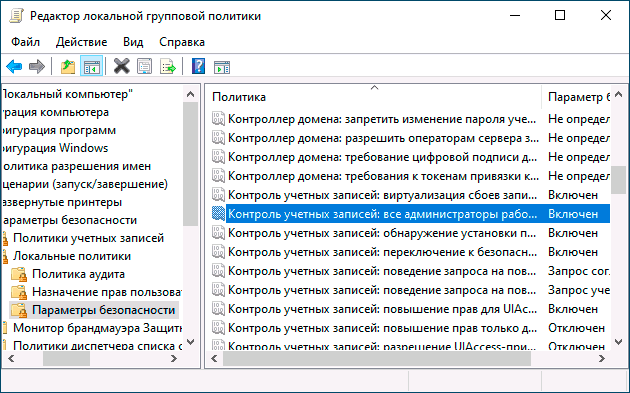
- Установите параметр в значение «Отключен» и нажмите «Ок».
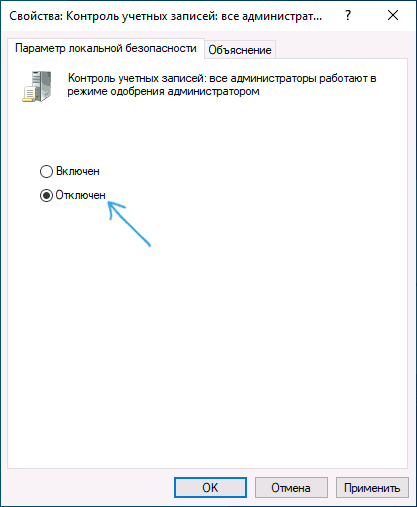
Перезагрузка компьютера обычно не требуется.
Видео
В завершение еще раз напомню: я не рекомендую отключать контроль учетных записей ни в Windows 10 ни в других версиях ОС, если только вы абсолютно точно не знаете, для чего вам это нужно, а также являетесь достаточно опытным пользователем.
Источник: remontka.pro
Как отключить контроль учетных записей в Windows
Каждый, кто работает в операционной системе Windows (Vista, Windows 7/8/10), не раз сталкивается с таким с окошком от контроля учетных записей, как «Разрешить этому приложению от неизвестного издателя вносить изменения на вашем устройстве». Понятно, что за рубежом все такие законопослушные, что у них даже в уме нет такого, чтобы запустить какую-то «левую» программу, но у нас все по-другому. Такое предупреждение наших пользователей не остановит. Послав его куда подальше, любой из нас нажмет кнопку «Да» и продолжит работу. Как отключить контроль учетных записей в Windows, чтобы оно больше не надоедало и не мозолило глаза?
Отключаем контроль учетных записей

в Windows 10
Открываем окно Параметры одним из способов ниже
1 Способ
Подходит для всех ОС (операционных систем Windows)
Нажимаем на клавиатуре одновременно клавиши Win + I (русская «Ш»);
2 Способ
Жмем кнопку «Пуск» и внизу слева находим маленький значок шестеренки «Параметры». Кликаем по нему.

3 Способ
Жмем на панели задач на значок «Центр уведомлений», а потом кликаем по кнопке «Все параметры».

Набираем в поиске фразу «контроль учетных записей» или «UAC» (без кавычек).

Кликаем левой кнопкой мыши по появившейся ссылке «Изменение параметров контроля учетных записей».
В следующем окне опускаем ползунок в самый низ и жмем кнопку «ОК».

В Windows 7
Открываем меню «Пуск» и набираем в строке «Поиск» фразу «контроль учетных записей» (без кавычек). Выше появится ссылка для перехода в настройки учетной записи.

Предупреждение! Если в каких-то программах после отключения этого контроля у вас появятся какие-то проблемы, то придется его снова включить.
В открывшемся окне «Параметры управления учетными записями пользователей» так же опускаем в самый низ ползунок и ниже жмем кнопку «ОК».

Появится запрос от контроля учетных записей на разрешение с вашей стороны внести изменения на этом компьютере. Жмем кнопку «ДА», перезагружаем компьютер и забываем об этом контроле навсегда.
Вот таким образом можно отключить контроль учетных записей в Windows.
Предупреждение!
Начинающим пользователям это делать не рекомендуется. В некоторых программах после отключения этого контроля у вас могут появится проблемы (иногда перестают отображаться иконки). Если такое произошло, то придется этот контроль снова включить.
Видео «Как отключить контроль учетных записей»
Источник: moydrygpk.ru